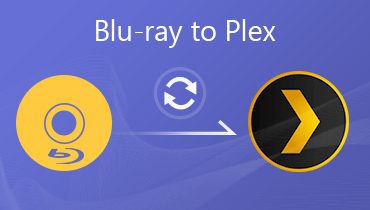Kuinka Plex toistaa MKV-tiedostomuotoja
Me kaikki tiedämme, että Plex suoratoistomediapalveluna tiivistää kaoottiset ja toimimattomat sisältökirjastot yhdeksi puhtaaksi käyttöliittymäksi ja tarjoaa nopean pääsyn mediamateriaaliin mistä tahansa. Plex kehittyy jatkuvasti tyydyttääkseen käyttäjiensä erilaisia sisältötarpeita, kiitos omistautuneiden teknologiagurujen henkilöstön, joka pyrkii jatkuvasti laajentamaan alustan toimivuutta ja yhteensopivuutta.
Jotkut käyttäjät voivat kuitenkin ärsyyntyä, kun Plex ei voi toistaa MKV-tiedostoja. Niin, tukeeko Plex MKV-tiedostoja? Mikä on syy Plex MKV -toistovirheeseen? Tässä oppaassa tutkimme MKV Plex -toistoongelmaa ja annamme sinulle yksinkertaisimman ratkaisun MKV:n pelaamiseen Plexissä.
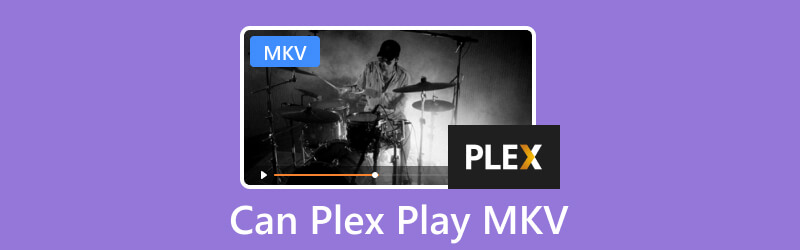
SIVUN SISÄLTÖ
Osa 1. Voiko Plex pelata MKV:ta
Voiko Plex toistaa MKV-tiedostoja? Tukeeko Plex MKV:ta?
Yleisesti ottaen vastaus on kyllä.
Plex väittää, että Plex tukee alkuperäisesti MKV-tiedostoja seuraavilla video- ja äänikoodausmuodoilla:
| Videon koodausmuodot | H.264, HEVC (H.265), MPEG4, MSMPEG-4 v.2, MSMPEG-4 v.3, VC1, VP9, WMV3 |
| Äänen koodausmuodot | AAC, AC3, ALAC, E-AC3, FLAC ja MP3. |
Osa 2. Kuinka pelata MKV:ta Plexillä
Yllä olevista tiedoista tiedät, että jos MKV-tiedostosi on koodattu edellä mainituilla video- ja äänikoodekeilla, Plexin pitäisi pystyä lukemaan ja toistamaan se suoraan. Alla olevat vaiheet ovat vaiheet, joita tarvitsemme MKV:n pelaamiseen Plexissä.
Vaihe 1. Kirjaudu sisään tai luo tili Plexissä.
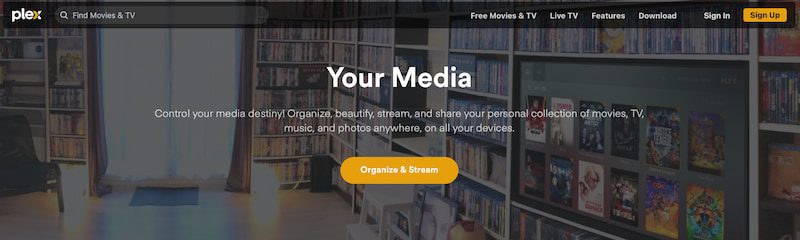
Vaihe 2. Sitten meidän on luotava sieltä kansio napsauttamalla Lisää henkilökohtainen mediasi. Sieltä voimme nyt ladata MKV-tiedostosi.
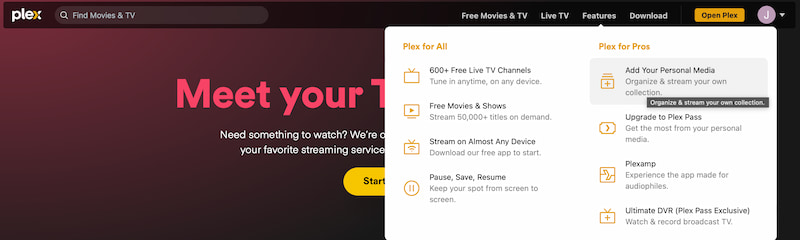
Vaihe 3. Käytä samassa kansiossa lataamiasi MKV-tiedostoja ja toista ne.
Tämä on prosessi, jolla pelataan MKV:ta Plexillä. Meidän on kuitenkin muistettava, että se tarvitsee premium-tilauksen, jotta se tapahtuu. Sitten käyttäjät raportoivat myös, että tämä prosessi on ongelmallinen suurimman osan ajasta.
Osa 3. Kuinka toimia, kun Plex ei tunnista MKV:ta
Tiimi yritti pelata MKV:ta Plexillä, mutta he eivät onnistuneet ja selvittivät erilaisia syitä, miksi Plex epäonnistuu usein pelaamaan MKV:ta. Tässä on valtava, jonka saimme selville:
Syy 1: Huonosti nimetyt MKV-elokuvat on saatettu yhdistää toisen elokuvan kanssa.
Syy 2: MKV-tiedostot, jotka noudattavat monitiedostoisen elokuvan nimimallia, päätyvät yhdeksi merkinnäksi kirjastoosi.
Syy 3: Riippuen kirjastosi valinnoista, elokuvat voidaan määrittää automaattisesti kokoelmaan ja näyttää vain kyseisessä kokoelmassa.
Syy 4. Syy numero neljä. MKV-muotoa/koodekkia eikä MKV-mediaa, jolla on suurempi bittinopeus tai pehmeä tekstitys, ei tueta.
Ratkaisu 1: Vidmore Player toistaa MKV:ta
Jos koet myös yllä olevan tapauksen, kuten kun Plex ei tunnista MKV:ta, tämä ratkaisu on hieno asia, joka sinun on tehtävä. Haluamme esitellä sinulle uskomattoman Vidmore Player joka voi tarjota erinomaisen ja sujuvan toiston haluamillesi tiedostoille missä tahansa tiedostomuodossa, mukaan lukien MKV. Tämä tarkoittaa, että Vidmore Playerin avulla voit nyt nauttia MKV-tiedostojesi katselusta upeilla äänitehosteilla ja näytön resoluutiolla. Oletko valmis katsomaan MKV-tiedostojasi 4K-tarkkuudella ja erinomaisella äänenlaadulla, joka tukee Dolby-, DTS- ja AAC-äänenkoodausta? Kokeile sitä nyt ja katso, kuinka helposti voit hyödyntää sitä alta paremman kokemuksen saamiseksi.
Vaihe 1. Siirry Vidmore Playerin verkkosivustolle ja hanki työkalu siihen ilmaiseksi. Asenna se nyt helposti!
Vaihe 2. Nyt meidän on avattava Vidmore tietokoneellamme. Siirry sitten sen pääliittymästä Avaa tiedosto -painiketta. Tämän ominaisuuden avulla voit valita MKV:n pelaamista varten.
Vaihe 3. Tästä lähtien kansio näyttää tiedostosi, joihin tallensit MKV-tiedostosi. Tämä tarkoittaa, että valitse tiedostot, joilla haluat toistaa. Sitten työkalu toistaa tiedostosi automaattisesti.
Ole hyvä; mikä yksinkertainen ja sujuva tapa pelata MKV:ta Vidmore Playerin avulla. Täällä ymmärsimme, että meidän ei tarvitse stressata Plexin käyttämisestä MKV:n pelaamiseen, koska Vidmore Player voi tehdä sen sekunneissa.
Ratkaisu 2: Vidmore Video Converter vaihtaa video- tai äänikoodekkia
Toisaalta oletetaan, että haluat silti käyttää Plexiä soittimena, koska olet sille uskollinen tai käytät sitä tiukasti. No, ainoa asia, jonka voimme tehdä, on muuttaa MKV-tiedostosi paljon yksinkertaisempaan muotoiseen koodekkiin, jota Plex tukee. Tätä varten tarvitset hämmästyttävän Vidmore Video Converterin muuttaaksesi MKV:n muotoa, jotta voit toistaa sen Plexillä.
Katso alta, mitä sinun tulee tehdä, jotta se onnistuu.
Vaihe 1. Hanki Vidmore Video Converter ilmaiseksi ja asenna se tietokoneellesi, kun käytämme sitä täällä.
Vaihe 2. Valitse nyt Muunnin ominaisuus työkalusta. Napsauta sitten Lisätä tai Plus-painiketta valitaksesi MKV-tiedostot, jotka meidän on muunnettava Plexille.
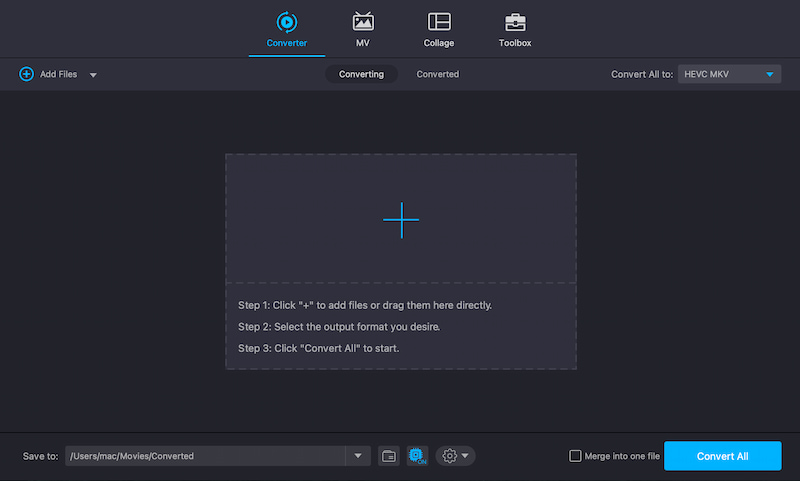
Vaihe 3. Valitse seuraavaksi tiedostokansiostasi MKV-tiedosto, jota meidän on muutettava. Sen jälkeen huomaat nyt tiedostosi käyttöliittymässä.
Vaihe 4. Tämä tarkoittaa, että valitsemme nyt haluamamme tulostusmuodon. Voit tehdä sen valitsemalla Muoto baari. Ole hyvä ja valitse MKV muotoa täällä, jotta se voidaan toistaa Plexille. Napsauta sitten Mukauta-asetusta.
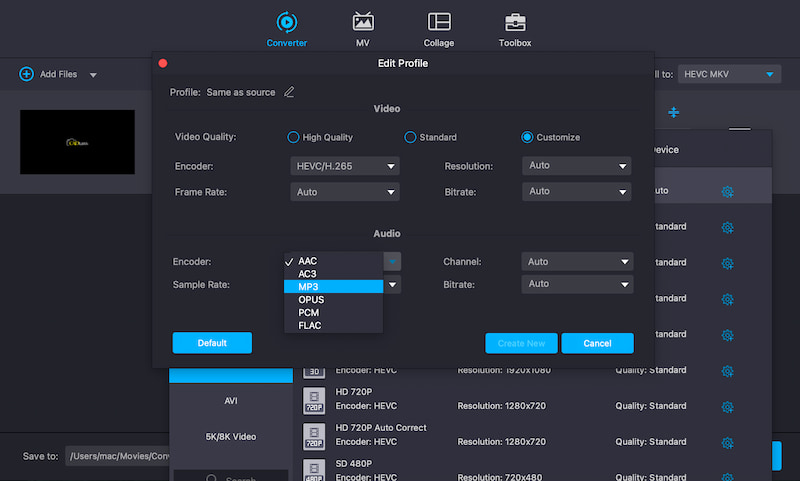
Vaihe 5. Muuta sieltä Encoder esimerkiksi haluamaasi asetukseen. Voit tehdä ACC:stä MP3:lle ja valita HEVC-videokoodekin.
Vaihe 6. Lopuksi, tiedoston määrittämisen jälkeen olemme nyt valmiita valitsemaan Muunna kaikki -painiketta jatkaaksesi ja lopettaksesi prosessin.
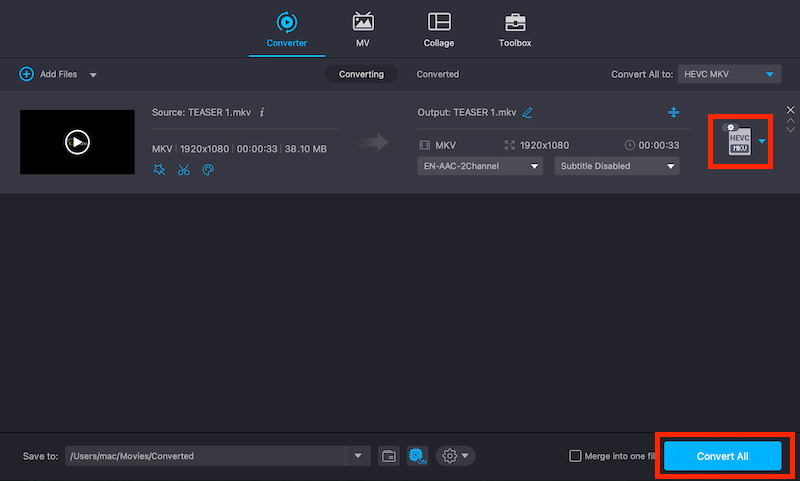
Siinä kaikki asiat, jotka meidän on tehtävä, jotta voimme muuntaa ei-toistettavissa olevat MKV-tiedostomme Plexissä. Tätä varten voit nyt alkaa toistaa MKV-tiedostoja Plexissä nähdäksesi, eikö se toista.
Lisäksi Plex tukee enemmän video- ja ääniformaatteja, kuten MP4, MP3 jne., Vidmore Video Converter on myös tehokas auttamaan sinua tekemään siitä MKV-MP4-muunninohjelmisto.
Osa 4. Usein kysytyt kysymykset Can Plex Play MKV:sta
Onko MP4 tai MKV parempi Plexille?
Plex tukee sekä MP4- että MKV-tiedostoja. MP4:n uskotaan yleensä olevan yhteensopivampi useiden laitteiden ja soittimien kanssa. MKV mahdollistaa monimutkaisempia ominaisuuksia, kuten useita ääniraitoja ja tekstityksiä.
Onko MKV paras Plexille?
MKV on erinomainen valinta Plexille, varsinkin jos tarvitset edistyneitä ominaisuuksia, kuten useita ääniraitoja tai tekstityksiä. Plex voi toistaa MKV-tiedostoja hyvin, vaikka muilla laitteilla voi olla rajoitettu MKV-tuki. Kokemuksen perusteella PLex tekee hässäkkää pelatessaan MKV:ta. Silti se voi pelata.
Pitäisikö minun muuntaa MKV MP4: ksi Plexille?
Useimmissa tapauksissa MKV:n muuntaminen MP4:ksi on tarpeetonta Plexille. MP4:ksi muuntaminen voi kuitenkin olla hyödyllistä, jos laitteessasi on ongelmia MKV-tiedostojen toistamisessa tai jos tarvitset laajempaa yhteensopivuutta. Varmistaaksesi transkoodatun tiedoston laadun, käytä luotettavia muunnostyökaluja, kuten Vidmore Video Converter, saadaksesi erinomaisen tuloksen.
Onko Plexillä myös ongelmia MP4-toiston aikana?
Joo. Joillakin Plex-käyttäjillä on myös ongelmia MP4-tiedostojensa toistoprosessissa. Tämä on yksi tärkeimmistä syistä, miksi käyttäjät käyttävät vaihtoehtoja mediatiedostojensa toistamiseen.
Mitkä ovat parhaat tiedostomuodot, joita voimme toistaa Plexissä?
Joidenkin käyttäjien mukaan Plex on loistava pelaamaan MOV-, M2TS- ja WMV-tiedostoja. Näillä kolmella formaatilla on vähemmän ongelmia Plexin kanssa pelattaessa, toisin kuin MKV ja MP4.
Johtopäätös
Näemme, että Plex on loistava työkalu, jota voimme käyttää joidenkin DVD-tiedostojen ja muiden digitaalisten tiedostojen, kuten M2TS ja MOV, toistamiseen. Silti se voi toimia huonosti pelattaessa MKV:ta. Tätä varten Vidmore Player on loistava vaihtoehto, jonka avulla voimme purkaa kaikki nämä Plexin ongelmat tiedostojemme toistamisessa.